Задачи этапов Разработка продукта, готового к тестированию, Получение продукта, готового к внедрению, Создание пользовательской документации
По аналогии с предыдущими этапами зададим задачи этаповРазработка продукта, готового к тестированию, Получение продукта, готового к внедрению, Создание пользовательской документации.
Таблица 2.3 - Операции этапа Разработка продукта, готового к тестированию
| Название | Длительность | Плановый объем | Единица объема | Календарь | Предшественники |
| Разработка альфа-версии | 4 дня | % | Календарь ИТР | ||
| Тестирование альфа-версии | 1 день | % | Календарь ИТР | 12ОО | |
| Продукт готов к тестированию | 0 дней | % | Календарь ИТР |
Таблица 2.3 - Операции этапа Получение продукта, готового к внедрению
| Название | Длительность | Плановый объем | Единица объема | Календарь | Предшественники |
| Модульное тестирование | 2 недели | % | Календарь ИТР | ||
| Комплексное тестирование | 4 недели+N дней (N-номер варианта) | % | Календарь ИТР | 16ОН+2 дней | |
| Продукт готов к внедрению | 0 дней | % | Календарь ИТР |
Таблица 2.4 - Операции этапа Создание пользовательской документации
| Название | Длительность | Плановый объем | Единица объема | Календарь | Предшественники |
| Подготовка пользовательской документации | 3 недели | % | Календарь ИТР | ||
| Рецензирование пользовательской документации | 2 недели | % | Календарь ИТР | 20ОО | |
| Пользовательская документация создана | 0 дней | % | Календарь ИТР |

Рисунок 2.4 - Задачи новых этапов
Планирование ресурсов в проекте
Microsoft Project поддерживает три типа ресурсов:
1. Трудовые ресурсы – это возобновляемые ресурсы компании, которые включают людей, машин и оборудования необходимые для исполнения проекта;
2. Материальные ресурсы включают материалы необходимые для создания проекта;
3. Затратные ресурсы необходимы для моделирования затрат связанных с той или иной задачей.
Главными характеристиками трудовых ресурсов в Microsoft Project является их:
1. стоимость – сколько обойдется проекту использование того или иного трудового ресурса;
2. доступность – когда ресурс может выполнять ту или иную работу и сколько работы он может выполнить.
Информация о человеческих ресурсах также может храниться в:
1. Адресной книге Microsoft Outlook (Ресурс – Добавить ресурсы – Адресная книга…);
2. Active Directory (Ресурс – Добавить ресурсы – Active Directory);
3. Пуле ресурсов (Ресурс – Пул ресурсов –> Использовать ресурсы из…).
4. Пул ресурсов –> файл Microsoft Project, в котором содержатся только ресурсы.
5. В корпоративном пуле ресурсов на сервере Microsoft Project в представлении Центр ресурсов.Для работы с корпоративным пулом ресурсов необходимо подключение к Microsoft Project Server 2010.
Для того чтобы в Microsoft Project создать ресурс, необходимо перейти в представление Лист ресурсов, в колонке Название ресурсов ввести его название и выбрать в колонке Тип нужный тип (или Трудовой или Материальный или Затраты), рис. 2.5.
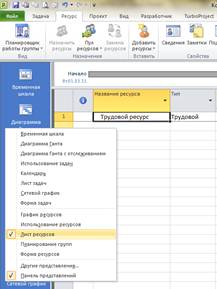
Рисунок 2.5 - Создание ресурса в Microsoft Project
В нашем учебном проекте понадобятся трудовые ресурсы, таблица 2.5.
Таблица 2.5 - Список трудовых ресурсов
| Название | Макс. Единиц1 | Стандартная ставка 2 | Группа 3 | Базовый календарь |
| Менеджер проекта | 100% | 2 300,00 ₽/день | Внутренний | Календарь ИТР |
| Заказчик | 100% | 0,00 ₽/день | Заказчик | Календарь ИТР |
| Аналитик | 100% | 2 000,00 ₽/день | Внутренний | Календарь ИТР |
| Проектировщик | 100% | 1 800,00 ₽/день | Внутренний | Календарь ИТР |
| Разработчик | 10% | 1 500,00 ₽/день | Внутренний | Календарь ИТР |
| Тестировщик | 200% | 1 300,00 ₽/день | Внешний | Календарь ИТР |
| Технический писатель | 50 % | 1 000,00 ₽/день | Внешний | Календарь ИТР |
- В колонку Макс. Единиц заносится списочное количество ресурсов, т.е. то, которое есть в наличии в компании
- В колонку Стандартная ставка вносится стоимость использования ресурса за один час работы
- В колонку Группа вносится имя группы, к которой принадлежит ресурс. Это желательно делать для будущего анализа ресурсов
Фрагмент занесенных в Microsoft Project трудовых ресурсов представлен на рис. 2.6.

Рисунок 2.6 – Трудовые ресурсы в листе ресурсов проекта
Для того чтобы проанализировать или изменить свойства того или иного ресурса нужно или:
1. Щелкнуть правой кнопкой мыши на ресурсе и в меню выбрать Сведения;
или
2. Дважды щелкнуть правой кнопкой мыши на ресурсе (откроется окно Сведения на закладке Общие), рис. 2.7.
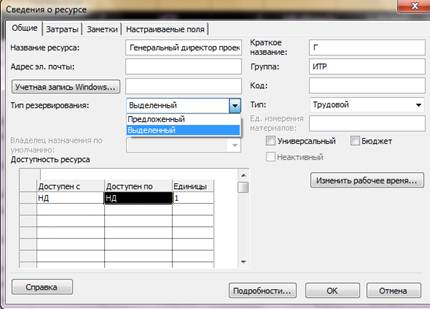
Рисунок 2.7 - Сведения о ресурсе. Закладка Общие
Перечень материальных ресурсов также формируется в представлении Лист ресурсов.Для материальных ресурсов выбирается тип Материальный. Источником информации для наполнения перечня материалов может служить как отдел нормирования (подразделение, определяющее потребность в материалах для того или иного проекта) так и отдел снабжения (подразделение, ответственное за поставки материалов и оборудования в компании). Отдел снабжения обязан также поставлять информацию для обновления информации о материалах, если изменяются цены или появляются новые материалы.
В нашем учебном проекте понадобится один материальный ресурс (тип Материальный) (рис. 2.8) – бумага. Единица измерения – пачка, стоимость - 160 руб., начисление – по окончании.

Рисунок 2.8 – Занесенный в учебный проект материальный ресурс